Cómo comprar un SSL
Antes de comprar un SSL debemos saber que existen varios tipos de certificado y tener claro cual necesitamos.
Tipos de certificado
Según número de dominios
- Dominio único: Permiten certificar un dominio
- Multi Dominio: Permiten certificar mas de un dominio en un solo certificado
- WildCard: Permiten certificar un dominio y todos sus subdominios en un solo certificado
- Multi Dominio Wildcard: Permiten certificar varios dominios con todos sus subdominios en un solo certificado
Según tipo de validación
- Validación de Dominio: Es la validación mas simple, una simple comprobación de que disponemos del dominio para el que solicitamos el certificado, se realiza normalmente mediante email.
- Validación Empresa: Es una validación mas avanzada y nos obligará además de demostrar que disponemos del dominio, que somos los administradores de la empresa para la que lo solicitamos. Se valida normalmente por email, y además por teléfono.
- Validación Extendida: Es la validación mas compleja, debido a que estos certificados son los que proporcionan la barra verde. Se debe validar por email y teléfono, además de aportar documentación sobre la empresa.
Proceso de compra
Una vez decidido el certificado que compraremos iniciamos la compra, y para ello nos dirigimos al apartado "Certificados SSL" y a "Ver Certificados SSL"
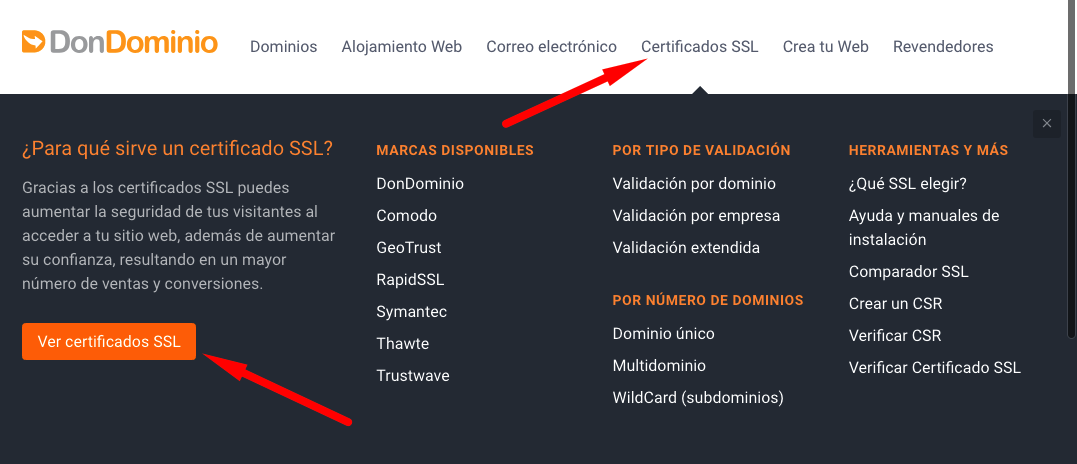
En nuestro caso compraremos el "DonDominio Domain SSL", por lo que pulsamos sobre "Comprar"
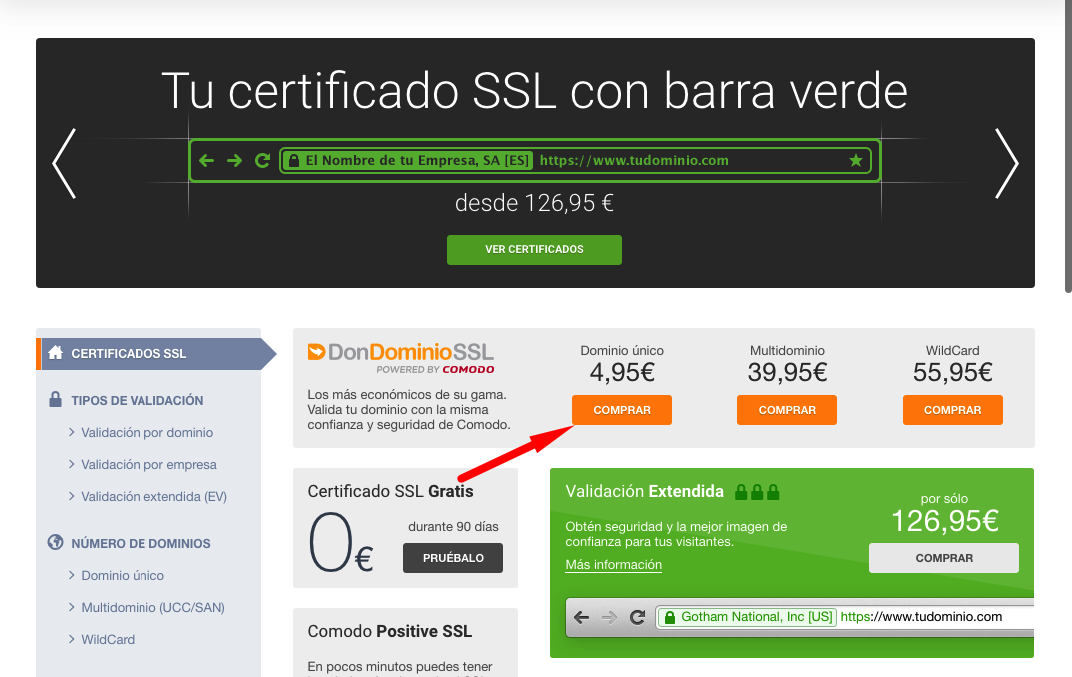
Y en la siguiente pantalla en "Añadir al carrito"
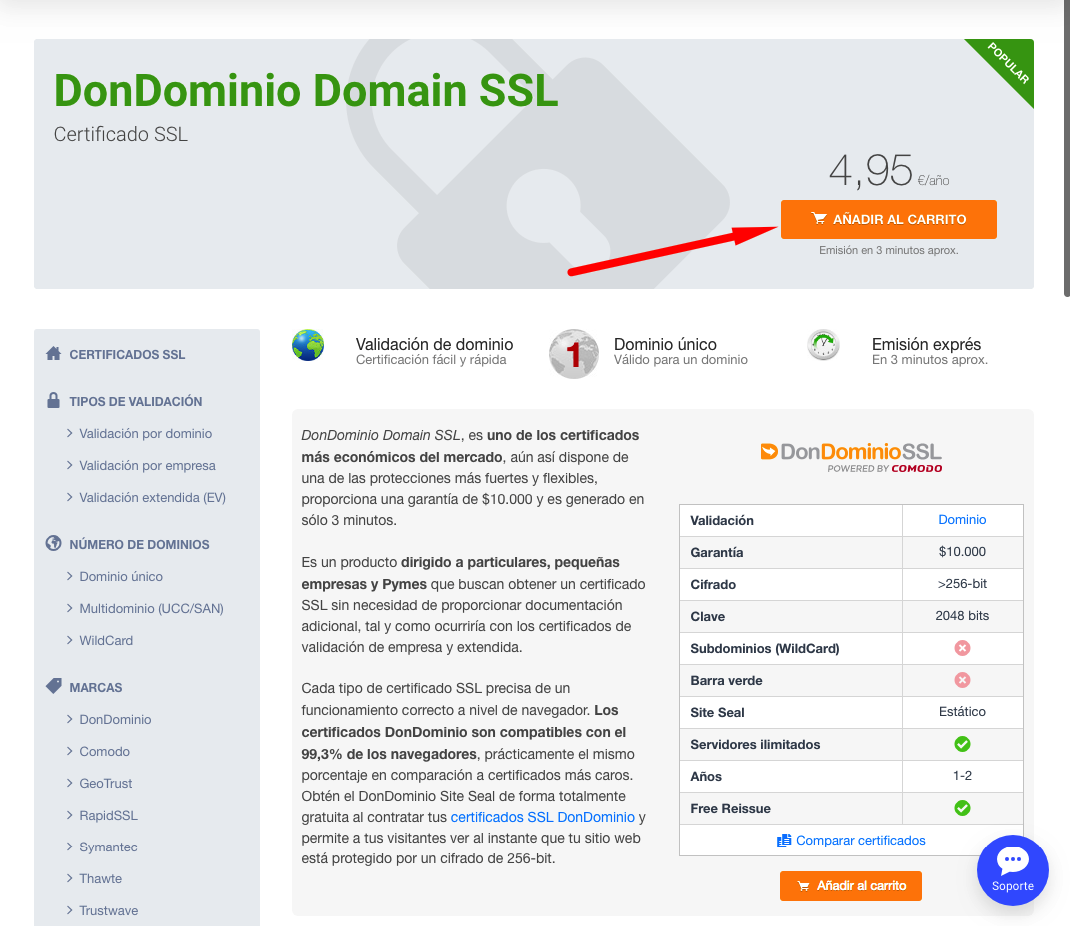
De este modo, pasamos a la pantalla mas importante a la hora de solicitar nuestro SSL , la introducción de los datos que nos permitirán crear nuestro CSR
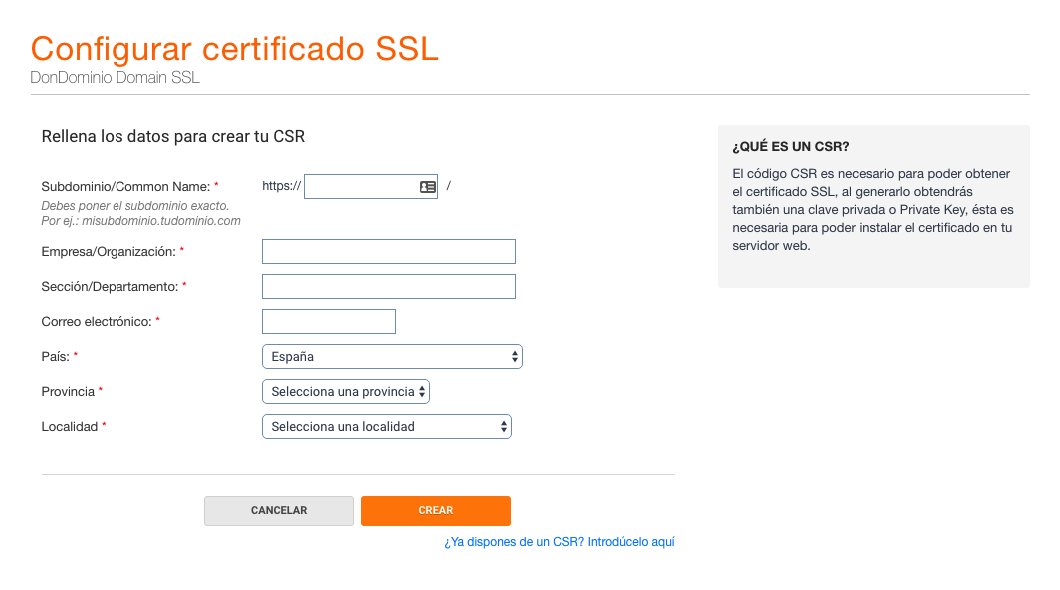
Antes de este paso es importante aclarar que es un CSR
Un CSR es un código alfanumérico, que contiene los datos que rellenamos en el formulario de forma cifrada. Este código se utiliza para generar la Clave privada que es la clave que puede descifrar nuestro SSL y que por tanto sea decodificable por el servidor/alojamiento en el que lo instalemos y permitir así su correcto funcionamiento.
Para generar el CSR debemos rellenar los siguientes campos:
- Subdominio/Common Name: Debemos indicar el dominio/subdominio, por ejemplo, si usamos el dominio sin las www., debemos poner: dominio.com, si lo usamos con www: www.dominio.com y si usamos un subdominio diferente, tipo, tienda.tudominio.com, poner: tienda.tudominio.com. En caso de que el certificado sea Wildcard indicaremos el Common Name con un asterisco (*.dominio.com), y si se trata de un Multidominio indicaremos solo uno de los dominios, pues el resto de dominios los podremos añadir en el siguiente paso.
- Empresa/Organización: En caso de ser un certificado de empresa o de validación extendida, indicaremos el nombre de la empresa, de lo contrario, indicaremos el propio dominio que certificamos.
- Sección/Departamento: Al igual que en el campo anterior, si es un certificado de empresa o de validación extendida, indicaremos el departamento, en caso contrario, solo el propio dominio.
- Correo electrónico: Indicaremos un correo electrónico válido
- País: Indicamos nuestro país o el país de la empresa
- Provincia Seleccionamos del listado la Provincia
- Localidad Seleccionamos del listado la Localidad
Una vez rellenado pulsaremos en Crear y pasaremos a la siguiente pantalla donde veremos ya creados el CSR y la Clave SSL, un resumen de la compra y el selector de número de años. Seleccionaremos el número de años deseado y pulsaremos en "Continuar compra"
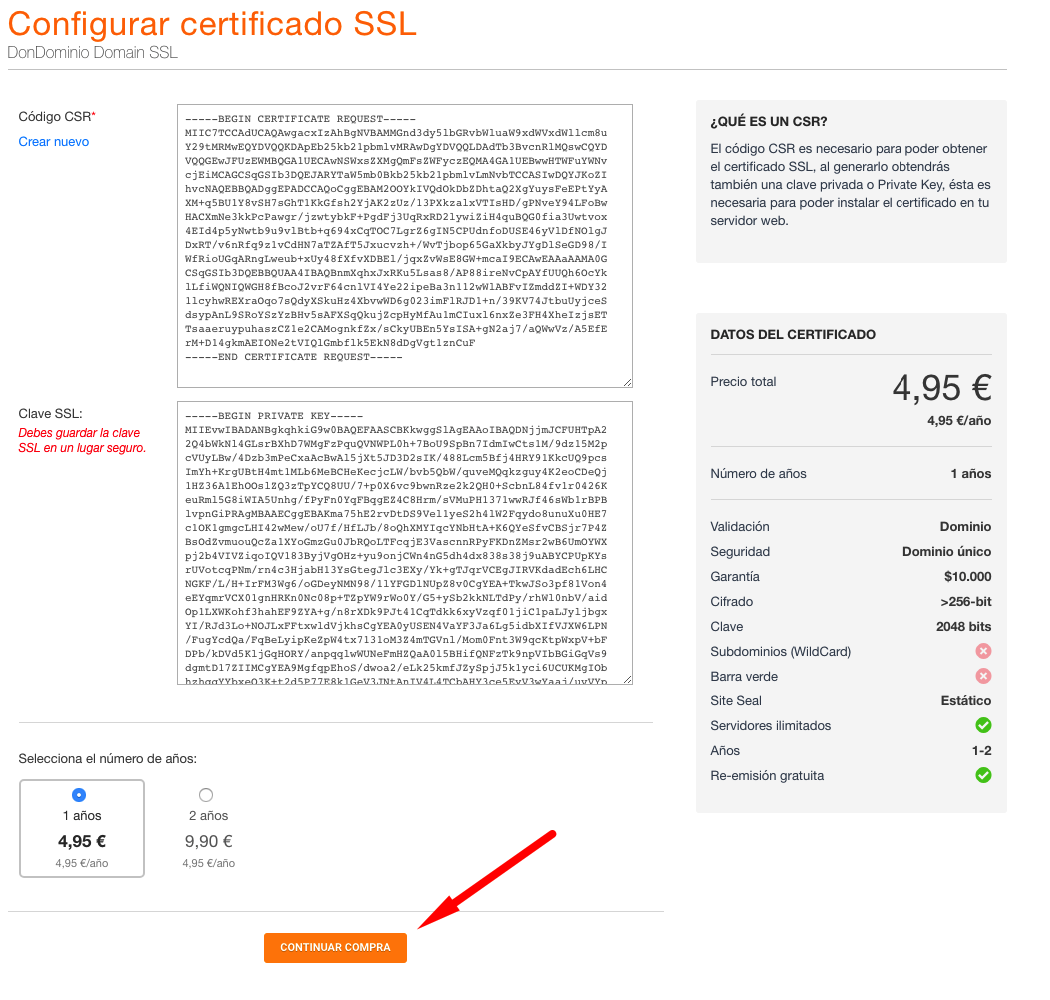
Ya solo nos queda seleccionar los detalles acerca del servidor/alojamiento en el que lo vamos a instalar y acerca de la validación
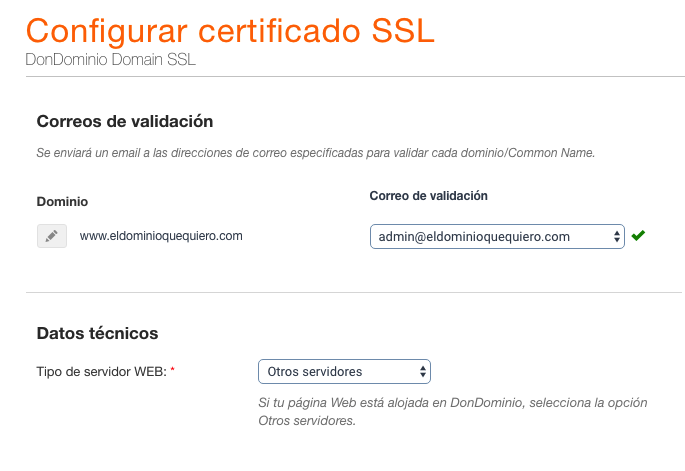
En "Correos de validación" deberemos seleccionar un correo de la lista que tengamos creado. En caso de no tener ninguno, podremos crearlo desde el panel de gestión del dominio, pues cabe recordar que se trata de un dominio que gestionamos nosotros.
Por otra parte en "Datos técnicos" seleccionaremos "Otros servidores" por norma general, a menos que nuestro servidor sea Windows, en ese caso, seleccionaremos "Microsoft IIS 7.x or later"
Para finalizar rellenaremos los contactos administrativo y técnico y aceptaremos el contrato y los términos, para pulsar, finalmente, en "Añadir al carrito"
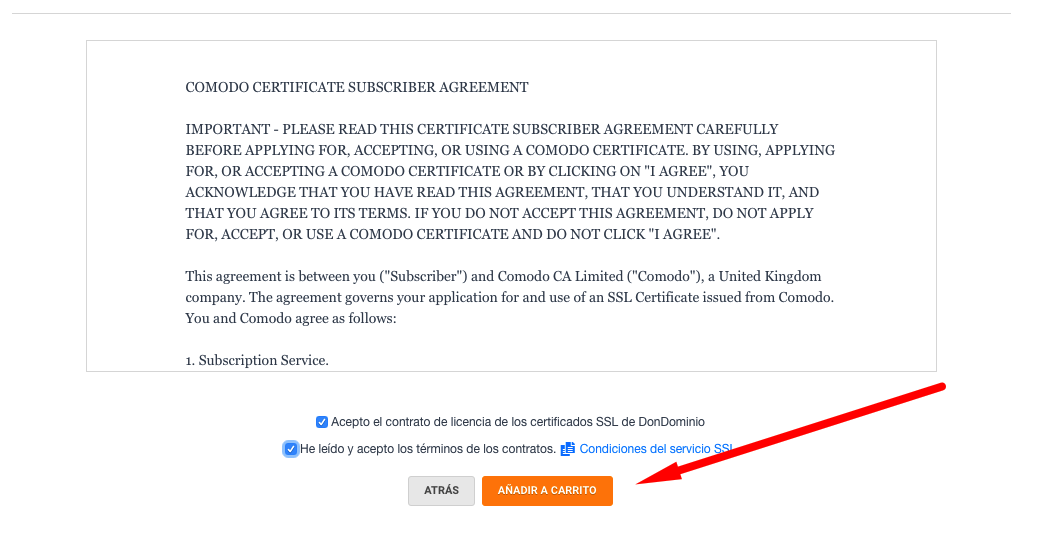
Solo nos faltará acceder al carrito para realizar el pago del certificado y ya habremos realizado la compra de nuestro SSL
Validar el certificado
Una vez completado el proceso de compra solo nos faltará validar el certificado SSL, el método de validación depende del tipo de certificado contratado
- Validación por dominio: La entidad certificadora enviará un email a la cuenta de correo que hayamos indicado en el momento de configurar el SSL, en el email veremos un link y un código para llevar a cabo la validación.
- Validación de empresa y EV: Primero tendremos que validar el certificado por email, después será necesario enviar documentación relacionada con la empresa para completar el proceso.



